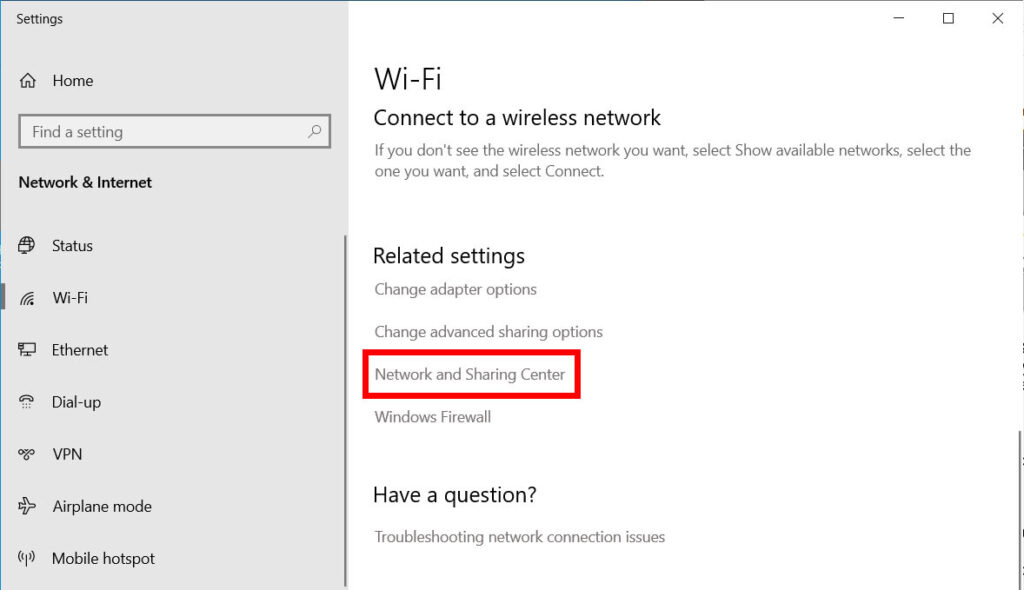Salam pembaca yang budiman, dalam artikel kali ini kami akan membahas tentang cara cek password wifi di laptop Windows 10. Bagi Anda yang sering menggunakan laptop, koneksi internet menjadi salah satu hal yang sangat penting. Oleh karena itu, mengetahui password wifi yang terhubung di laptop Anda adalah hal yang sangat berguna. Berikut ini adalah beberapa metode yang dapat Anda gunakan untuk mengetahui password wifi di laptop Windows 10.
1. Melalui Pengaturan Windows
Metode pertama yang bisa Anda gunakan adalah dengan menggunakan pengaturan Windows. Caranya cukup mudah, ikuti langkah-langkah berikut ini:
- Buka Pengaturan Windows dengan mengklik tombol “Start” dan pilih ikon pengaturan (roda gigi).
- Pilih “Network & Internet” dan pilih “Wi-Fi” di sisi kiri.
- Pilih jaringan wifi yang terhubung dan klik “Properties”.
- Pada bagian “Network Security Key”, centang kotak “Show characters” untuk melihat password wifi yang terhubung.
Kelebihan metode ini adalah mudah dilakukan dan tidak memerlukan aplikasi tambahan. Namun, kekurangannya adalah Anda harus memiliki akses ke laptop tersebut dan mengetahui password akun administrator.
2. Menggunakan Command Prompt
Metode kedua yang dapat Anda gunakan adalah dengan menggunakan Command Prompt. Berikut ini adalah langkah-langkahnya:
- Buka Command Prompt dengan cara mengklik tombol “Start”, ketik “cmd”, lalu klik “Command Prompt”.
- Ketik perintah “netsh wlan show profile” untuk melihat daftar jaringan wifi yang pernah terhubung.
- Pilih jaringan wifi yang ingin Anda cek passwordnya, lalu ketik perintah “netsh wlan show profile name=[nama jaringan] key=clear”.
- Pada bagian “Key Content”, Anda dapat melihat password wifi yang terhubung.
Kelebihan metode ini adalah Anda tidak perlu memiliki akses ke laptop tersebut dan dapat melihat password wifi yang pernah terhubung. Namun, kekurangannya adalah memerlukan pengetahuan tentang penggunaan Command Prompt.
3. Menggunakan Aplikasi Pihak Ketiga
Jika kedua metode sebelumnya tidak berhasil, Anda juga dapat menggunakan aplikasi pihak ketiga untuk mengetahui password wifi di laptop Windows 10. Beberapa aplikasi yang populer adalah WirelessKeyView, WifiInfoView, dan NirSoft.
Kelebihan menggunakan aplikasi pihak ketiga adalah lebih mudah dan cepat dalam mengetahui password wifi. Namun, kekurangannya adalah Anda perlu mengunduh dan menginstal aplikasi tambahan di laptop Anda.
Alternatif Lain
Selain menggunakan metode di atas, Anda juga dapat meminta password wifi kepada pemilik jaringan atau menghubungi penyedia layanan internet Anda untuk mendapatkan informasi lebih lanjut.
Tabel: Cara Cek Password Wifi di Laptop Windows 10
| No | Metode | Kelebihan | Kekurangan |
|---|---|---|---|
| 1 | Melalui Pengaturan Windows | Mudah dilakukan, tidak memerlukan aplikasi tambahan | Memerlukan akses ke laptop dan password akun administrator |
| 2 | Menggunakan Command Prompt | Tidak perlu memiliki akses ke laptop, dapat melihat password wifi yang pernah terhubung | Memerlukan pengetahuan tentang penggunaan Command Prompt |
| 3 | Menggunakan Aplikasi Pihak Ketiga | Mudah dan cepat dalam mengetahui password wifi | Memerlukan unduhan dan instalasi aplikasi tambahan |
FAQ
Berikut ini adalah beberapa pertanyaan yang sering diajukan mengenai cara cek password wifi di laptop Windows 10:
- Apakah semua metode di atas dapat digunakan di semua laptop Windows 10?
- Apakah memerlukan akses ke laptop untuk menggunakan metode pertama?
- Apakah ada risiko keamanan dalam menggunakan aplikasi pihak ketiga?
Iya, metode di atas dapat digunakan di semua laptop Windows 10.
Ya, Anda perlu memiliki akses ke laptop dan mengetahui password akun administrator untuk menggunakan metode pertama.
Tergantung pada aplikasi yang Anda gunakan. Pastikan Anda mengunduh dari sumber yang terpercaya dan membaca ulasan pengguna sebelum menginstal aplikasi tersebut.
Kesimpulan
Dalam artikel ini, kami telah membahas tentang cara cek password wifi di laptop Windows 10. Anda dapat menggunakan metode melalui pengaturan Windows, menggunakan Command Prompt, atau menggunakan aplikasi pihak ketiga. Setiap metode memiliki kelebihan dan kekurangan masing-masing. Jika metode pertama dan kedua tidak berhasil, Anda juga dapat meminta password wifi kepada pemilik jaringan atau menghubungi penyedia layanan internet Anda. Semoga artikel ini bermanfaat dan membantu Anda untuk mengetahui password wifi di laptop Windows 10.